pdsoft使用总结
PDSOFT培训三(系统、实操、坐标)解析

漆重量,就可以计算出油漆的总重
单位:乙烯厂 作者:XXX
管线表及管线特性表
1、
• 是所有管线的集合,存放了管线的各种工艺参数信息,起始点、 设计温度、设计压力、操作温度、操作压力、管线级别
2、
• 只要管线表按照所属的EXCEL文件进行排列,就可以直接将该文 件中的内容拷贝到数据库的管线表里,不用一条一条输入
单位:乙烯厂 作者:XXX
PDSoft的项目管理系统五部分的关系
单位:乙烯厂 作者:XXX
1、图形库
1 2 参数化图形库 常规图 非常规图
3 4
图形库的重复利用性
单位:乙烯厂 作者:XXX
图形库的解释
参数化图形库 • 通过改变参数来调节设备外形大小
常规图
• Pdsfot软件里面有丰富的元件,设备、构筑物、暖通等
实际操作
单击“设备”
选:插入设备
假如:选了换热器,单击“确定”
单位:乙烯厂 作者:XXX
实际操作
会出现换热器1、2、3、4、5、6、7等等
选一种换热器
假如:选浮头式换热器1,单击“确定”
单位:乙烯厂 作者:XXX
实际操作
会出现换热器图形,上方是“工程参数”下方 是 “几何参数”
单击工程参数
输入实际图纸中的设备位号或名称,比如10-E-118A\B\C,其 他的域内内容暂不考虑,若是知道就填上
非常规图
• 可以将图形外形抽象出来,并设定几何参数,利用图形库的体 元搭接功能建立数字化图形,转化为常规设备
图形库的重复利用性:需要注意图形库的积累
单位:乙烯厂 作者:XXX
工程数据库(是项目管理系统的核心)
1、
• Pdsoft软件依靠管路等级驱动三维模型,模型中的 工程属性、工程数据库来自于标准数据库 • Pdsoft软件中的标准:GB、GD87、GD2000、SH96、 JB、HG97、ASME、ANS、IAPI、HG97、HG67 • 利用简单高效的等级生成器将自己所用的管子、管 件按照管路等级表的分类提取到工程数据库里
PDSOFT使用手册管段预制安装管理系统

如有帮助,欢迎下载支持使用手册—— SPFMS管段预制安装管理系统北京中科辅龙计算机技术有限公司2005年12月目录第1章引言 (1)第2章章节安排说明 (2)第3章系统安装 (3)1.运行环境 (19)2.PDSOFT SERVER的安装 (29)3.PDSOFT管段预制安装管理系统的安装 (31)4.加密狗的安装 (41)第4章系统使用说明 (19)1.系统管理 (19)2.基础数据 (29)3.项目管理 (31)4.管线管理 (41)5.管段管理 (45)6.焊缝管理 (62)7.质检探伤 (80)8.器材需求 (114)9.库存管理 (121)10.图纸管理 (158)11.档案管理 (171)第5章材料编码 (181)1.编码的构成 (181)2.直径、壁厚、等级和材料代号 (183)3.管子 (185)4.弯头 (186)5.三通 (186)6.大小头 (187)7.管帽封头 (187)8.管箍 (188)9.加强管嘴 (188)10.加强接头 (188)11.螺纹短接 (189)12.活接头 (189)13.丝绪 (189)14.仪表管嘴 (189)15.法兰 (190)16.法兰盖 (191)17.盲板 (191)18.非金属和半金属垫片 (192)19.金属垫片 (193)20.阀门 (193)21.螺栓 (199)第1章引言在管道预制过程中,由于缺少科学管理,经常发生工人多领料、多报工作量,而领导对某段时间的工作量情况、项目完成情况不清楚以及对现在缺料的管段、所缺材料也很模糊的情况,从而对资源的调度、计划和管理造成很大影响。
鉴于这种状况,许许多多的管道施工企业迫切需要一种更好的方案来改变这种局面,计算机的出现为企业管理提供了行之有效的管理手段。
PDSOFT SPFMS管段预制安装管理系统吸取了优秀企业的管段预制安装管理经验,同时也充分利用了计算机技术对管道预制的整个过程进行管理和追踪,实现了管线管理、管段管理、焊缝管理、材料管理、图纸管理、计划管理、追溯管理的的无纸化办公。
pdsoft的常用命令
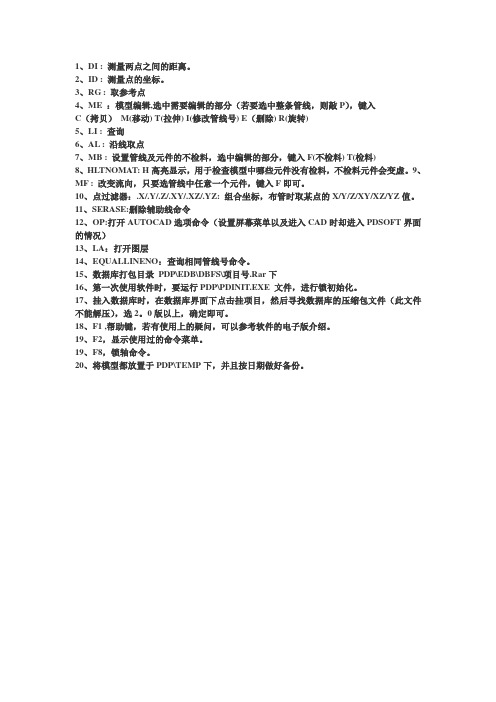
1、DI : 测量两点之间的距离。
2、ID : 测量点的坐标。
3、RG : 取参考点
4、ME :模型编辑,选中需要编辑的部分(若要选中整条管线,则敲P),键入
C(拷贝)M(移动) T(拉伸) I(修改管线号) E(删除) R(旋转)
5、LI : 查询
6、AL : 沿线取点
7、MB : 设置管线及元件的不检料,选中编辑的部分,键入F(不检料) T(检料)
8、HLTNOMAT: H高亮显示,用于检查模型中哪些元件没有检料,不检料元件会变虚。
9、MF : 改变流向,只要选管线中任意一个元件,键入F即可。
10、点过滤器:.X/.Y/.Z/.XY/.XZ/.YZ: 组合坐标,布管时取某点的X/Y/Z/XY/XZ/YZ值。
11、SERASE:删除辅助线命令
12、OP:打开AUTOCAD选项命令(设置屏幕菜单以及进入CAD时却进入PDSOFT界面的情况)
13、LA:打开图层
14、EQUALLINENO:查询相同管线号命令。
15、数据库打包目录PDP\EDB\DBFS\项目号.Rar下
16、第一次使用软件时,要运行PDP\PDINIT.EXE 文件,进行锁初始化。
17、挂入数据库时,在数据库界面下点击挂项目,然后寻找数据库的压缩包文件(此文件不能解压),选2。
0版以上,确定即可。
18、F1 ,帮助键,若有使用上的疑问,可以参考软件的电子版介绍。
19、F2,显示使用过的命令菜单。
19、F8,锁轴命令。
20、将模型都放置于PDP\TEMP下,并且按日期做好备份。
pdsoft使用总结

pdsoft使用过程一些问题总结1.建等级库a.为配管和出材料表减少出错概率,管道等级做应尽可能的做细,如果两中管道用阀门、法兰、紧固件不同,应编不同的等级号(如M1B、M2B)。
b.等级库中插入阀门时,如元件库中没有需要的阀门型号,选择尺寸、型号相近的阀门,修改其标签。
c.等级库中插入元件过程,有时需要选择序列号时多试几个序列号,才能找到我们想要的标准的元件。
如GB/T14976的不锈钢管序列号选I,HG/T20606的垫片序列号选空。
d.等级库里要插入管嘴,否则设备上插管嘴失败,法兰管嘴最好选HG标准,配管时法兰、紧固件容易匹配。
端面类型1按缺省值,端面类型2中选择想要的法兰形式。
e.插入螺栓螺母时只需选择法兰标准和类型,系统自动匹配螺栓螺母。
等级生成后再进入表格里修改名称及标准号。
如果在生成器中修改参数,系统找不到元件,等级库里没有相应的螺栓螺母。
f.等级库中的管号表可以手动输入,个人习惯,最好在excel中做好特性表后,粘贴到管号表,将物流代号、物流序号、工作温度、工作压力、设计温度、设计压力、管道等级、压力管道等级等必须项目填好即可。
工作温度、工作压力必须填数字,不能填“常温”、“常压”等汉字。
建议常温管道填25℃、常压填0.1MPa。
g.分支表一般不用修改,默认的是有标准三通的接标准三通,没有标准三通的(主管支管管径相差大)开口焊,管道压力不高的情况下可以使用。
需注意GC1管道,支管必须用标准三通或整体补强支管元件,将支管表中对应位置填上B,并在等级库中插入管箍或支管台。
2.管道建模a.配管时尽量捕捉元件的节点,否则设计检查中可能有管道连接问题。
b.如果配管时发现等级库需要调整,改完等级库后,点击保存,将模型重构、执行工程数据同步,看模型中元件是否有错。
c.模型完成后执行设计检查,将错误信息导出,然后退出设计检查对模型进行修改,不退出设计检查修改模型,有可能再检查错误仍然存在。
d.仪表泡插入、出图都比较麻烦,可以在模型中不插仪表泡,出图后在平面图中手动标注仪表泡。
(整理)A17 PDSOFT 3DPiping使用手册《第十七部分 网络版数据库管理》863 1045
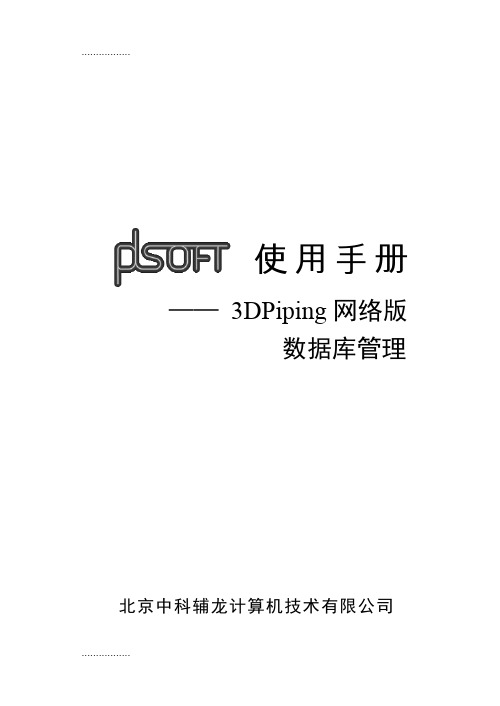
使用手册——3DPiping网络版数据库管理北京中科辅龙计算机技术有限公司2006年5月.................目录第1章概述 (863)1.软件的背景和目的 (863)2.软件主要的内容流程 (864)3.运行的环境 (865)4.本手册的内容和章节安排 (865)第2章权限管理 (867)1.环境配置 (867)2.密码修改 (878)3.用户管理 (879)4.角色管理 (882)第3章项目管理 (893)1.新建项目 (894)2.项目的设置 (897)3.项目管理的主要功能 (900)4.项目备份和迁移 (917)第4章管路等级管理 (925)1.添加等级 (925)2.删除等级 (926)3.生成管路等级的过程 (927)4.等级驱动使用的关键字 (932)5.生成的等级结果文件 (933)6.建立夹套管等级的过程 (935)第5章管路等级描述管理 (939)1.等级描述的分类 (939)2.等级描述的管理界面 (940)3.管子管件等级描述 (941)4.阀门等级描述 (960)5.垫片等级描述 (967)6.特殊件等级描述 (970)7.螺栓螺母描述 (973)8.生成等级库 (978)9.等级描述的编辑 (980)第6章管路等级库管理 (982)1.添加等级库元件 (983)2.修改等级库元件 (989)3.删除等级库的元件 (990)4.剔除重复 (990)5.查询等级库中元件 (990)6.等级分支表的管理 (993)第7章管线号参数和管线施工参数定义 (998)1.管线号的表示 (998)2.管线号参数库和管线施工参数库的管理 (999)第8章项目油漆和保温隔热 (1001)1.油漆库的定义 (1001)2.保温隔热的定义 (1005)第9章标准库管理 (1011)1.标准的管理 (1011)2.标准库的维护 (1015)3.辅助功能 (1028)第10章系统库管理 (1032)1.端面匹配表 (1032)2.尺寸对照表 (1034)3.压力对照表 (1035)4.语言对照表 (1036)5.代码对照表 (1036)6.P参数对照表 (1038)7.隔热库 (1039)8.油漆库 (1039)9.分支表 (1040)第11章电伴热库的定义 (1041)1.伴热元件型号库和伴热参数库 (1041)2.电热带材料库 (1043)3.元件散热系数库 (1043)4.电伴热材料的统计规则 (1044)第1章概述1.软件的背景和目的PDSOFT是建立在AutoCAD平台基础上的具有自主版权的三维工厂设计计算机辅助设计软件的注册名称。
PDSOFT使用手册《第五部分 3DPiping材料表》

——3DPiping 材料表北京中科辅龙计算机技术有限公司2004年1月目录第1章制定BOM表统计格式 (195)1.加载材料表软件 (195)2.样表 (195)3.表头表尾定义 (196)4.表域定义 (200)5.填写顺序 (212)6.类内顺序 (215)7.插入图形 (220)8.图形编辑 (220)第2章材料统计 (221)1.统计定义 (221)2. BOM综合材料表生成 (223)3. BOM材料表浏览 (223)4.返回模型 (224)附录1:元件分类 (225)附录2:关键词定义 (229)23PDSOFT 使用手册《3DPiping 材料表》 第1章 制定BOM 表统计格式195 第1章 制定BOM 表统计格式BOM 是Bill of Material 的缩写,代表材料表的意思。
此部分内容主要介绍如何制作一张新的材料表格式供统计材料用;如何使用已经制作的材料表格式进行材料统计。
1.加载材料表软件鼠标拾取初始化选项,完成材料表软件加载,进入材料表格式制作状态。
图 1-12.样表图 1-21) 新建样表:鼠标拾取新建样表选项,进入新建样表过程。
(1) 首先设计好材料统计所需要的材料表格式,最好先画在一张纸上,准确标明各项尺寸值。
(2) 切换到AUTOCAD 画图环境:第1章制定BOM表统计格式PDSOFT使用手册《3DPiping 材料表》196鼠标拾取AUTOCAD选项,进入AUTOCAD画图环境。
图1-3使用AUTOCAD画图命令,绘制一张材料表图形文件(.dwg),此材料表文件是一张没有定义的材料表空文件。
2) 打开样表:鼠标拾取打开样表选项,打开一张材料表样表(.dwg),可以对打开的样表进行修改。
3) 存储样表:鼠标拾取存储样表选项,将一张新建样表或修改后的样表存储到当前材料表的文件名中。
4) 另存样表:鼠标拾取另存样表选项,将一张新建样表或修改后的样表另外存储到一个指定的文件名中。
PDSOFT使用手册《CaesarII应力计算接口》

……command:>选取管线[Y]/不选取[N]? [缺省值:Y]:
如果输入:N,则退出管线选取,从而退出接口设计。
……command:>请选择管线上的任意一个管线实体(按回车停止选择):如果管线选取成功,则会显示:
……command:>该管线选择成功。
25. cycles for BW (butt-weld) fatigue pair #1
2.
中性文件在CAESARII软件中,通过选择主菜单中“Tools”-->“External Interfaces”-->“CAESARII Neutral File”(参见图71)。
图71
图72,选择所需转换的CII文件,如phnf00019.cii,就可以将CAESARII通用中性文件转换为CAESARII的标准二进制输入文件(亦称_A文件),如phnf00019._a。
4. node number at position #1
5. angle to node position #2
6. node number at position #2
7. angle to node position #3
8. node number at position #3
9. number of miter cuts
4. wave lift coefficient
5. wave marine growth
#$ OFFSETS.
1. element FROM node offset in X direction
用户根据实际需要输入
2. element FROM node offset in Y direction
PDSOFT 3DPiping软件试用说明
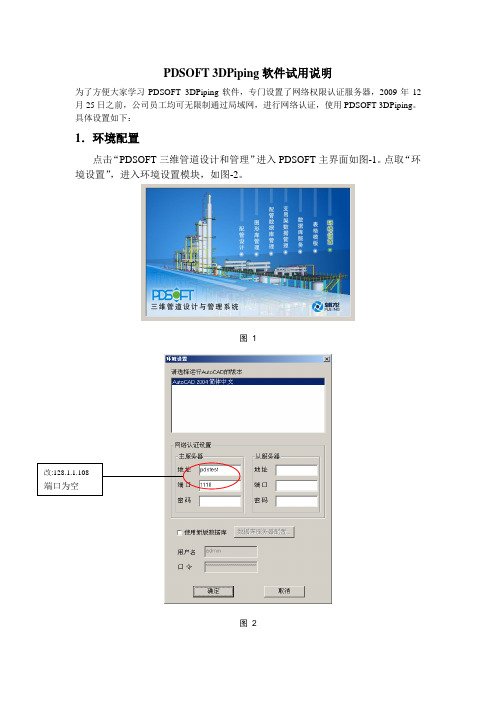
PDSOFT 3DPiping 软件试用说明为了方便大家学习PDSOFT 3DPiping 软件,专门设置了网络权限认证服务器,2009年12月25日之前,公司员工均可无限制通过局域网,进行网络认证,使用PDSOFT 3DPiping 。
具体设置如下:1.环境配置点击“PDSOFT 三维管道设计和管理”进入PDSOFT 主界面如图-1。
点取“环境设置”,进入环境设置模块,如图-2。
图1图2首先要在“使用新版数据库”前打勾,如图 1,打勾后“数据库服务器配置”、“用户名”、“密码”变为可用。
新版数据库既可以使用本地数据库也可以使用网络数据库。
“数据库服务器配置”就是用来区分是使用本地数据库还是网络数据库的。
点取“数据库服务器配置”进入数据库服务器配置模块,如图 2。
图 2系统安装时会自动创建一个连接,连接到本地数据库,一台机器有且只有一个连接,因此一旦连接创建成功,“创建”按钮就不能使用了。
从“服务器地址栏”输入框中的localhost 可以看出这是连接到本地数据库的,当然要连接到本地数据库,也可以在“服务器地址栏”里输入本地机器的IP 地址或机器名称或127.0.0.1,此时数据库连的是本机,是网络数据库无关,本机默认的用户是admin/pdsoft 或pdsoft/pdsoft 。
如果使用本地数据库,必须在本机上激活数据服务如果要使用网络数据库,只需在“服务器地址栏”中输入网络数据库服务器的IP 地址或机器名称即可(128.1.1.108)。
用户名必须是网络数据库中的.测试机,每个人的用户名见后,密码为空。
欢迎大家试用测试,并及时反馈问题。
问题请于12月7日之前反馈至:孙华、叶剑、何靖、张领、边梁。
PDSOFT软件概述介绍20120101

PDSOFT计算机辅助管理系统(工程设计公司综合解决方案)1.PDSOFT软件概述1.1.软件核心基础及其优势PDSOFT(Plant Design Software工厂设计软件)是北京中科辅龙计算机技术股份有限公司(以下简称“中科辅龙公司”)自主研发的三维工厂设计与管理系列软件的品牌。
北京中科辅龙计算机技术股份有限公司成立于1998年7月20日,注册资本为2930万元。
在职人员209人,其中60%为研发人员,20%为工程服务人员。
中科辅龙公司是中国最早专业开展流程工厂CAD产品自主开发和产业化的高技术公司。
目前PDSOFT品牌下已经拥有15个具有自主知识产权的产品,已经成为集管道、设备、构筑物、暖通、电缆桥架等多专业协同设计软件,同时可以和天正建筑、博超电气、Revit(建筑、结构)等专业软件进行数据共享。
PDSOFT研发成果还曾获得了中国科学院科技进步二等奖、中国计算机学会王选奖科技进步一等奖,2010年获得教育部技术发明奖一等奖(目前已列入国家高等教材《化工设计》,国内工科类高校已逐步列入必修课),2011年国家技术发明二等奖(计算机领域唯一一家获此殊荣),其专业技术水准获得了学术界的认可。
PDSOFT三维工厂设计软件自推向市场以来,已在很多工程设计及施工建设单位中发挥了重要作用,应用领域广泛涉及到石油、石油化工、化工、电力、钢铁、航空航天、交通、有色金属、油田、燃气热力、医药、轻工、核工、纺织、油脂、市政、环保等行业。
客户占有率及市场软件装机率远远超越同类型国内外其他产品。
中科辅龙公司是以高科技服务为宗旨的公司,可以根据用户的需求对用户进行项目研发、维护、升级等一系列的跟踪服务。
中科辅龙公司还可以为用户提供远程视频会议服务系统,可以第一时间为广大用户解决问题。
中科辅龙公司目前已拥有了完全自主版权的三维工厂设计和管理系列软件,包括:1) PDSOFT 三维管道设计与管理系统(PDSOFT 3DPiping)PDSOFT 3DPiping提供流程工厂的三维管道设计与管理功能,是PDSOFT 的核心软件,其功能模块如下:(1) Model,三维建模模块。
PDSOFT 3.0第二册+工程数据库管理子系统使用手册

PDSOFT软件快速入门手册
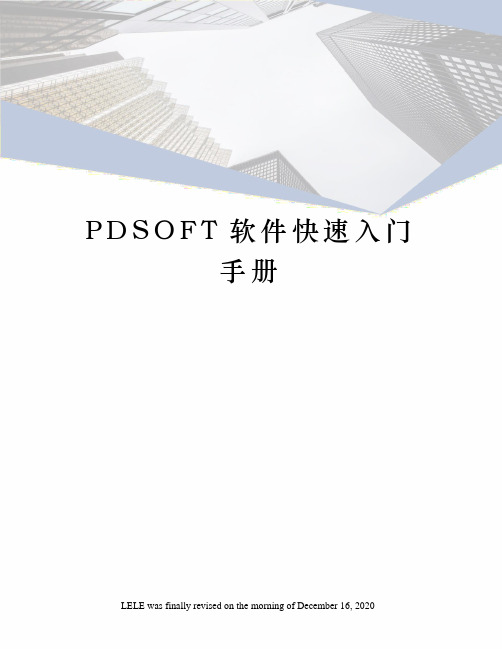
P D S O F T软件快速入门手册LELE was finally revised on the morning of December 16, 2020PDSOFT三维配管设计系统使用手册作者:魏洪春单位:北京中科辅龙计算机技术股份有限公司第一章使用注意事项 ............................................................ 错误!未定义书签。
第二章软件安装................................................................................... 错误!未定义书签。
第三章数据库管理系统 ..................................................... 错误!未定义书签。
1.项目库管理: ...................................................................................................................... 错误!未定义书签。
项目设定:.................................................................................................................... 错误!未定义书签。
等级设定:................................................................................................................... 错误!未定义书签。
等级生成器.................................................................................................................... 错误!未定义书签。
PDMS总结ing

序PDMS作为一款可以多专业协同办公的三维设计管理软件,在特国项目中进行推广使用本来是一件好事,但是由于院内专业繁多,整个项目工程量较大、分工内容细化困难,最终项目部制定了按片区分工的决策,使得原本应该由多专业一起建立的整体项目变成了各区域独自建立的小项目,导致PDMS协同办公的效果已是大打折扣。
炼钢连铸车间虽说是一个独立的小项目,但是包含的内容却是相当全面:钢结构、土建、设备、管道、桥架、暖通……,对于PDMS建模的所以内容均已囊括,这对于使用PDMS的炼钢所员工,必须具备有来者不惧的技能,十八般武艺得样样拿得出手。
(Ps:虽然部分内容可能由其它专业完成再导入,但是后序可能出现的问题还待进一步考证,最好所有模型均由PDMS完成,避免各种不可预计的错误产生。
)本人作为炼钢所三维配管的始作俑者,参与了印尼喀钢项目的三维设计,使用的是PDSOFT软件,也曾取得了一定的成果——对于建库、出图、制定模板基本已掌握,但是相比较PDMS软件,PDSOFT的三维效果确实不甚理想,出图的画面不够美观。
(Ps:PDSOFT容易上手,但好像不能统计钢结构使用量。
)从2014年5月至今,本人已断断续续对PDMS软件进行了初步的学习(估算工日~34天),但是由于本人才疏学浅,能力低下,至今仍未达到熟练使用的程度,望所内能涌现出一批旷世高手进行指点讨论。
鄙人虽然不才,只积累了少许的经验,为避免所内新人和我一样,费耗精力于PDMS软件的学习,本人暂将自己初步收获的经验总结如下:如所述内容有纰漏,请不吝指正如所述内容理解不透,属鄙人表达能力欠缺1. 软件安装目前,所内PDMS设计暂时使用的是PDMS12.0.SP6.25版本,网上下载的破解版本,支持win7和xp系统。
此版本为单机版,不需要设置许可,安装步骤较为简单,详细的安装步骤在软件的安装包中都有详细说明,本文不再进行介绍。
个别人有问题可以单独提问。
2. 项目建立一般情况下,只需要服务器上建一个项目共享给各位设计者。
pdsoft个人使用经验
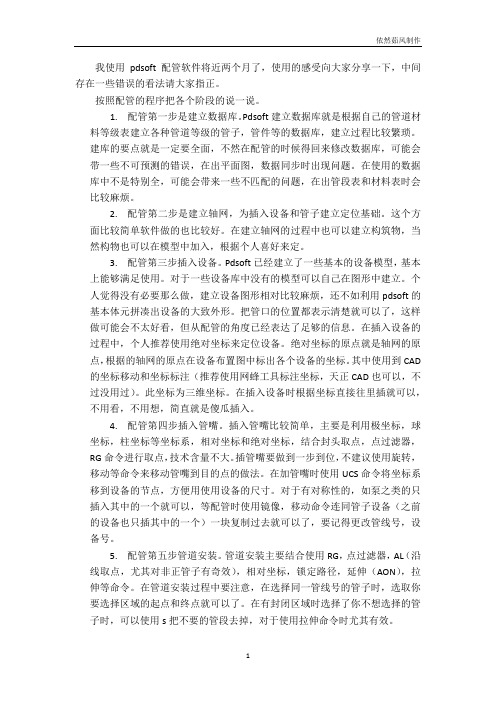
我使用pdsoft配管软件将近两个月了,使用的感受向大家分享一下,中间存在一些错误的看法请大家指正。
按照配管的程序把各个阶段的说一说。
1.配管第一步是建立数据库。
Pdsoft建立数据库就是根据自己的管道材料等级表建立各种管道等级的管子,管件等的数据库,建立过程比较繁琐。
建库的要点就是一定要全面,不然在配管的时候得回来修改数据库,可能会带一些不可预测的错误,在出平面图,数据同步时出现问题。
在使用的数据库中不是特别全,可能会带来一些不匹配的问题,在出管段表和材料表时会比较麻烦。
2.配管第二步是建立轴网,为插入设备和管子建立定位基础。
这个方面比较简单软件做的也比较好。
在建立轴网的过程中也可以建立构筑物,当然构物也可以在模型中加入,根据个人喜好来定。
3.配管第三步插入设备。
Pdsoft已经建立了一些基本的设备模型,基本上能够满足使用。
对于一些设备库中没有的模型可以自己在图形中建立。
个人觉得没有必要那么做,建立设备图形相对比较麻烦,还不如利用pdsoft的基本体元拼凑出设备的大致外形。
把管口的位置都表示清楚就可以了,这样做可能会不太好看,但从配管的角度已经表达了足够的信息。
在插入设备的过程中,个人推荐使用绝对坐标来定位设备。
绝对坐标的原点就是轴网的原点,根据的轴网的原点在设备布置图中标出各个设备的坐标。
其中使用到CAD 的坐标移动和坐标标注(推荐使用网蜂工具标注坐标,天正CAD也可以,不过没用过)。
此坐标为三维坐标。
在插入设备时根据坐标直接往里插就可以,不用看,不用想,简直就是傻瓜插入。
4.配管第四步插入管嘴。
插入管嘴比较简单,主要是利用极坐标,球坐标,柱坐标等坐标系,相对坐标和绝对坐标,结合封头取点,点过滤器,RG命令进行取点,技术含量不大。
插管嘴要做到一步到位,不建议使用旋转,移动等命令来移动管嘴到目的点的做法。
在加管嘴时使用UCS命令将坐标系移到设备的节点,方便用使用设备的尺寸。
对于有对称性的,如泵之类的只插入其中的一个就可以,等配管时使用镜像,移动命令连同管子设备(之前的设备也只插其中的一个)一块复制过去就可以了,要记得更改管线号,设备号。
PDSOFT使用手册《支吊架》
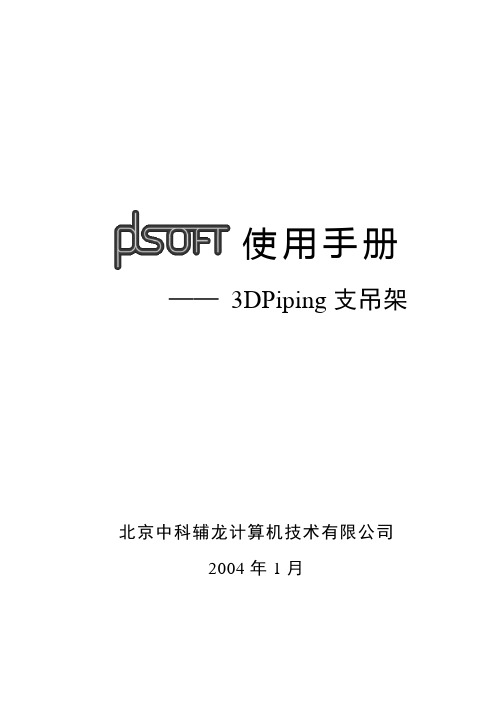
CWR-84729
PD1
100
0,3000,0
6000,3000,0
CWR-84729
PD1
100
6000,3000,0
6000,6000,0
图31布管状态设置-管底
最终建完模型后的图形如图32所示。
图32布置支吊架前的模型
2
支吊架的布置方式有两种:
1)
支吊架的单点布置用于布置直接支撑管子的管架(即二次管架)。
这里我们布置一个管吊,其具体的操作步骤如下:
(1)
命令行提示:两点布置(D)/单点布置(S)/退出(X)<S>:
(2)
命令行提示:相对取点(RG)/<选择插入点/按Enter键或^C取消>:
(3)
(4)
命令行提示:请确定管架方向…
改变视点(Vpoint)/切换到UCS平面(Ucs)/
<角度值:正X轴方向为0度;正Y轴方向为90度;缺省为0度)>:
(2)
(3)
3)
4)
3
在操作某一个标准图集前需要选择所操作的标准图集。步骤如下:
1)
图64选择标准图集
4
在一个支吊架标准图集中有许多支吊架类型,需要对其进行分类管理,本软件采用“大类”、“小类”两级分类方式进行管理,即首先在图集中分出几个大的类别,然后在每个大的类别中分出几个小的类别,具体的支吊架类型是在小的类别下。每一个“大类小类”中所有的支吊架的支吊架参数库的结构是一样的。具体操作步骤如下:
使用手册
——3DPiping支吊架
北京中科辅龙计算机技术有限公司
2004年1月
第1章
为了用户能更好地理解和使用支吊架模块的功能,现将本书中涉及的工程术语列表如下:
PDSOFT使用手册《AUTOCAD相关知识》

使用手册——AUTOCAD相关知识北京中科辅龙计算机技术有限公司编2004年1月目录第一章UCS坐标系 (3)1. UCS坐标系基本概念: (3)2. UCS坐标系命令: (3)1)进入UCS命令: (3)2)UCS 命令选项: (3)(1)Origin (3)(2)ZAxis (3)(3)3point (3)(4)Object (3)(5)View (4)(6)X (4)(7)Y (4)(8)Z (4)(9)Prev (4)(10)Save (4)(11)Restore (4)(12)Del (4)(13)? (4)3)练习 (4)第二章定位点的坐标表达 (6)1. 直接坐标表达: (6)1)绝对坐标表达: (6)(1)直角坐标系坐标表达:X,Y,Z (6)(2)极坐标系坐标表达:R<α (6)(3)球坐标系坐标表达:R<α<β (6)2)相对坐标表达: (6)(1)直角坐标系坐标表达:@X,Y,Z (6)(2)极坐标系坐标表达:@R<α (6)(3)球坐标系坐标表达:@R<α<β (6)2. 间接坐标表达: (6)1)特征点: (6)(1)端点(end) (6)(2)中间点(mid) (6)(3)交叉点(int) (6)(4)中心点(cen) (7)(5)节点(node) (7)(6)最近点(near) (7)(7)四分园点(quad) (7)(8)垂直点(perp) (7)(9)切点(tang) (7)(10)插入点(ins) (7)2)XYZ坐标组合: (7)(1).x of: (7)(2).y of: (7)(3).z of: (7)(4).xy of: (7)(5).xz of: (7)(6).yz of: (7)第三章CAD环境空间 (8)1. 用户自己定义工作空间: (8)1)用户自定义多个Model模型工作视窗: (8)2)在模型空间和纸空间之间进行切换 (9)3)选用视窗模式定义Model工作视窗: (10)第一章UCS坐标系1.UCS坐标系基本概念:UCS是User Coordinate System用户坐标系,简称UCS坐标系。
PDSOFT 管道预制设计系统 使用教程《第一部分 管道安装》

PDSOFT使用教程《管道预制设计系统-管道安装》目录目录第1章管道模型参数设置 (1)1.初始化管道模型设计 (1)2.设置管道模型参数 (1)3.类型选择 (4)4.设置模型精度 (4)5.管道模型参数设置确认 (4)第2章管线布置 (5)1.选择管线布置命令 (5)2.确定管线起始点位置 (5)3.布管状态设置 (5)4.管线布置操作说明 (14)第3章成组布管 (16)1.选择布管命令 (16)2.基准管线参数设置 (16)3.选择成组布管命令 (16)4.成组布管管线参数设置 (17)5.确认 (18)第4章安装元件 (19)1.元件类型 (19)2.图形元件基本结构 (23)3.元件安装的一般流程 (24)4.元件安装的基本操作 (25)5.元件安装的特别说明 (30)6.管架安装说明 (44)7.仪表泡安装说明 (45)8.断点安装说明 (45)9.焊点安装说明 (46)第5章模型编辑功能 (47)1.属性查询及编辑功能 (47)2.管道编辑功能 (48)第6章元件安装管理 (54)1.进入元件安装管理状态 (54)目录 PDSOFT 使用教程《管道预制设计系统-图形库管理》22. 选择元件类型...................................................................54 3. 选择元件...........................................................................55 4. 元件属性设置说明. (55)第7章 断点导出、导入管理功能 (59)1. 导出断点管理功能.............................................................59 2. 导入断点管理功能. (60)PDSOFT 使用教程《管道预制设计系统-管道安装》 第1章 管道模型参数设置1第1章管道模型参数设置1.初始化管道模型设计1) 鼠标点拾配管设计命令按钮,进入管道模型设计状态。
PDSOFT2.8第一部分构筑物

第一部分构筑物构筑物设计是PDSOFT的基本模块之一,该模块包括轴网生成及编辑、插入构件、构件编辑三大部分。
在三维工厂模型配管设计过程中,轴网是整个工厂模型的构筑物、设备、及配管定位重要标志之一,而整个工厂模型只使用统一轴网。
为了统一管理及维护,将轴网放入片区图,用户若要生成、编辑轴网,就必须从PDSOFT的主菜单进入片区图才能使用此功能。
在片区图中,可同时插入构件、编辑构件。
另外,在子模型图中也提供了插入构件及构件编辑功能。
第1章轴网生成与编辑1.进入构筑物设计状态打开PDSOFT三维管道设计与管理,进入配管设计后,新建片区轴网建筑图,如图1-1。
程序进行轴网、构件初始化,并确认片区轴网范围,软件进入轴网生成、插入构件、轴网及构件编辑环境。
在子模型图功能菜单中,只有构件插入及构件编辑功能。
图1–1 构筑物设计2.轴网生成1)功能说明轴网是为了快速、精确定位建构筑物、设备等而设置的一种网格。
对于用户的各种操作提供了明确的提示信息。
2)使用条件(1) 只能在工厂建模的片区轴网环境下调用。
(2) 轴网数据输入至少输两侧,即一侧开间、一侧进深,或三侧,或四侧。
即不能只输一侧,若输一侧,则无法形成轴网。
3)操作过程“轴网”下拉菜单中包含“轴网生成”,如图1-2:图1–2 轴网菜单点击轴网生成选项后跳出柱网轴线设计对话框,如图1-3:图1–3 柱网轴线设计界面其中:●选择区:对话框左列选择区中的四个按钮为轴线位置区分键。
若输入下开间轴线尺寸,请将光标对准“下开间”按钮,按下鼠标器左键,对话框进入下开间轴线尺寸输入状态,其它位置轴线输入方法相同。
●开间、进深表达式:编辑区下方的开间、进深表达式输入框,用于输入每个开间或进深的具体尺寸,开间进深可以点取数量和尺寸输入(顺序必须是先点数量后点尺寸),也可以直接由键盘输入数量、乘号(*)和尺寸,每输入一个开间进深(例如4*3000),点取编辑区的“添加”按钮,则输入的两个数字组成一个字符串送入数字显示框内,然后,即可进行下一个开间,进深的输入,输入完毕点取轴网设计框中的“确定”按钮。
Pdsoft piping 快速使用指南

Pdsoft 3Dpiping V2.2 快速使用指南一、数据库建立:(对于数据库每一项需退出时点击Esc键即可)1、项目库管理→项目设定→输入项目号(数字)→点击‘新建’→输入项目负责人、项目全称、管线号模版(C:物流代号、N:物流序号、D:公称直径、S:管路等级、I:保温类型)→保存→退出。
2、项目库管理→等级设定→‘新建’/‘打开’等级名(注意菜单右侧的等级描述中各管件的文件路径名,便于查找)。
3、项目库管理→等级生成器→选择要建的元件名称→点击‘新建’/‘修改’进入→从左往右按照实际需求依次选择颜色突出的下三角菜单【注意:对于弯头等的元件要选择‘类型’,对于端面在两个以上的,一定要把‘端面’和‘端面类型’选全,且重点注意端面类型是否匹配,例如:法兰端与管件、垫片、螺栓螺母等的端面匹配!如果元件名称有多种名称选择,选择后注意选择后‘打X’选定;对于表号、壁厚、压力等级三项中,应该任选择其中一项且应只选一项后注意‘打X’;另外,像元件名称、表号、壁厚、压力等级、材料等如果没有可以选择的选项时,可以自行填入匹配的内容,(如果需要自行输入表号或是压力时,且应同时在壁厚值处输入“0”值】→点击‘增加’,选择新的管件直到选择完毕(注意选完一页后点击‘保存’)→生成→追加→剔除重复(如果等级库直接做过修改切记不能剔除重复)→确定→查看等级库。
4、项目库管理→等级库(管子管件/螺栓螺母)→‘浏览’/‘修改’→管件等级库→列表(点击Esc键返回)→对不符合要求的数据可进行修改→建立等级分支表(注意菜单下方的选择提示)。
5、项目库管理→管段参数→输入管线的相关信息。
(注意:其中的物流代号/物流序号必须选择,其他选项输入后则可在管段表及单线图里显示表达)。
6、项目库管理→油漆库建立→保温隔热库建立。
(这两个库可以直接选用系统已建立的数据库,更改后使用更为方便!挂库位置:PDP\SAMPLE\DEMO\PAINT.DBF 油漆库PDP\SAMPLE\DEMO\ INSULATE.DBF 保温库)。
- 1、下载文档前请自行甄别文档内容的完整性,平台不提供额外的编辑、内容补充、找答案等附加服务。
- 2、"仅部分预览"的文档,不可在线预览部分如存在完整性等问题,可反馈申请退款(可完整预览的文档不适用该条件!)。
- 3、如文档侵犯您的权益,请联系客服反馈,我们会尽快为您处理(人工客服工作时间:9:00-18:30)。
pdsoft使用过程一些问题总结
1.建等级库
a.为配管和出材料表减少出错概率,管道等级做应尽可能的做细,如果两中管道用阀门、法兰、紧固件不同,应编不同的等级号(如M1B、M2B)。
b.等级库中插入阀门时,如元件库中没有需要的阀门型号,选择尺寸、型号相近的阀门,修改其标签。
c.等级库中插入元件过程,有时需要选择序列号时多试几个序列号,才能找到我们想要的标准的元件。
如GB/T14976的不锈钢管序列号选I,HG/T20606的垫片序列号选空。
d.等级库里要插入管嘴,否则设备上插管嘴失败,法兰管嘴最好选HG标准,配管时法兰、紧固件容易匹配。
端面类型1按缺省值,端面类型2中选择想要的法兰形式。
e.插入螺栓螺母时只需选择法兰标准和类型,系统自动匹配螺栓螺母。
等级生成后再进入表格里修改名称及标准号。
如果在生成器中修改参数,系统找不到元件,等级库里没有相应的螺栓螺母。
f.等级库中的管号表可以手动输入,个人习惯,最好在excel中做好特性表后,粘贴到管号表,将物流代号、物流序号、工作温度、工作压力、设计温度、设计压力、管道等级、压力管道等级等必须项目填好即可。
工作温度、工作压力必须填数字,不能填“常温”、“常压”等汉字。
建议常温管道填25℃、常压填0.1MPa。
g.分支表一般不用修改,默认的是有标准三通的接标准三通,没有标准三通的(主管支管管径相差大)开口焊,管道压力不高的情况下可以使用。
需
注意GC1管道,支管必须用标准三通或整体补强支管元件,将支管表中对应位置填上B,并在等级库中插入管箍或支管台。
2.管道建模
a.配管时尽量捕捉元件的节点,否则设计检查中可能有管道连接问题。
b.如果配管时发现等级库需要调整,改完等级库后,点击保存,将模型重构、执行工程数据同步,看模型中元件是否有错。
c.模型完成后执行设计检查,将错误信息导出,然后退出设计检查对模型进行修改,不退出设计检查修改模型,有可能再检查错误仍然存在。
d.仪表泡插入、出图都比较麻烦,可以在模型中不插仪表泡,出图后在平面图中手动标注仪表泡。
e.插入自控阀门时,两端匹配法兰,对话框中的统计材料勾选取消,自控阀门和法兰不列入材料表中。
如果插入时忘记勾选,可以调出CAD特性表(命令CH),在是否统计材料处选“否”。
3.出平面图
a.CAD中有些命令可以在pdsoft中直接使用,如M移动、MA特性匹配、RO旋转等。
有些命令pdsoft不认,可以在命令前输入.如.E删除、.CO复制、.MI 镜像等。
b.pdsoft不同文件中不能复制、可以做成块,然后插入,如指北针、图框、图签等。
4.表格
a.中科防腐表的管道长度、表面积数据是对的,油漆重量数据有问题。
使用时要注意。
b.中科防腐表的填充规则是管道等级L1E、L2E不涂漆,其余等级都涂漆。
建议将填充规则修改成关东等级最后一位是E、G时不涂漆,基本满足目前项目需要。
c.液氨罐区出表格时管段表中压力管道等级、附件没有自动填上,原因暂时没找到。
d.统计材料前系统让输入涂漆重量,默认是0.2kg/m3,这个值是底漆总重量或面漆总总量,不是一层漆重量。
e.管道特性表建议用excel统计导入CAD中,还可以复制到pdsoft管号表中,个人感觉比在管号表中填数据,再用pdsoft出表方便。
f.液氨罐区管架不多,我是在出平面图后手动标管架,用excel做管架表,没有用pdsoft出支架表,没有研究中科的支架表。
最后建议大家先做一个简单点的主项,管道等级、管道不要太多,完整的出一遍图和表,弄清楚等级库的各项参数对模型,对表格有什么影响,知道表格中的数据与等级库的对应关系。
否则,建模型或出表时修改等级库很麻烦。
